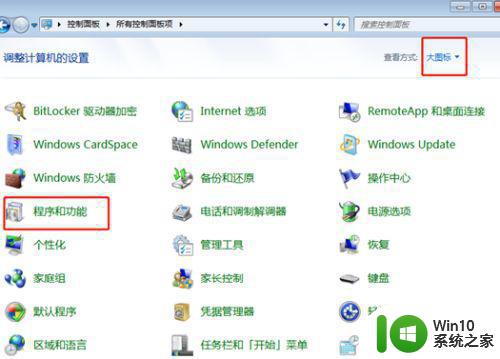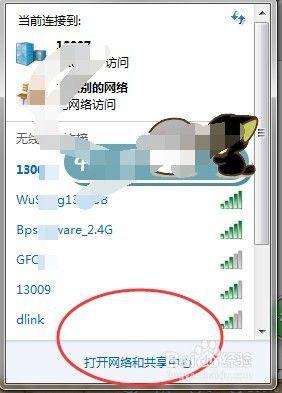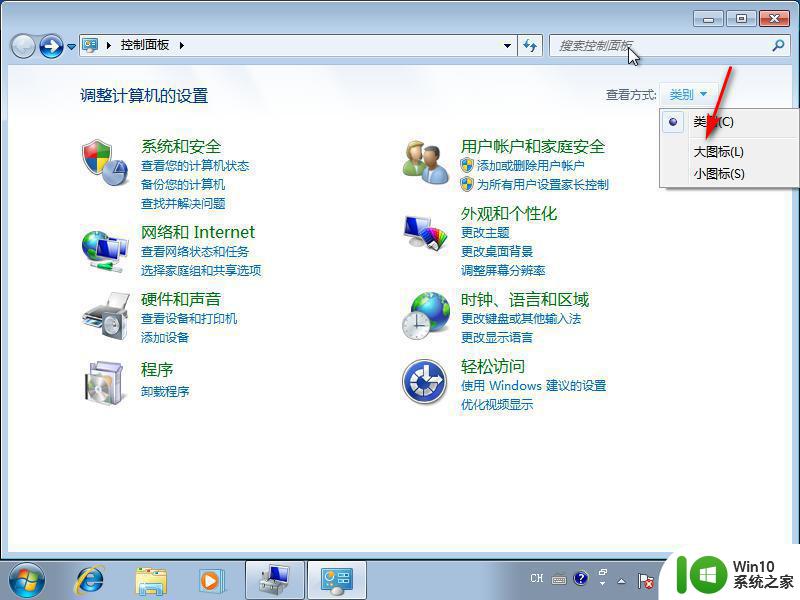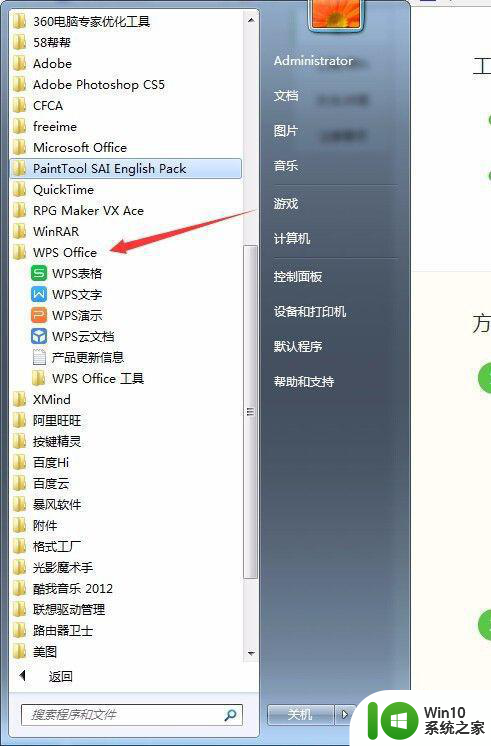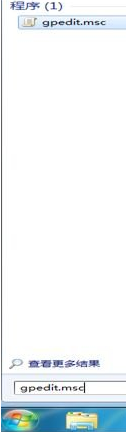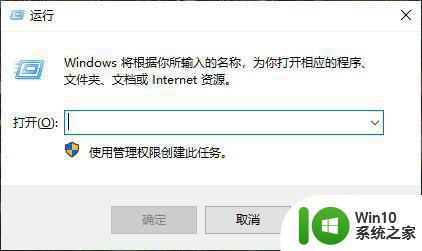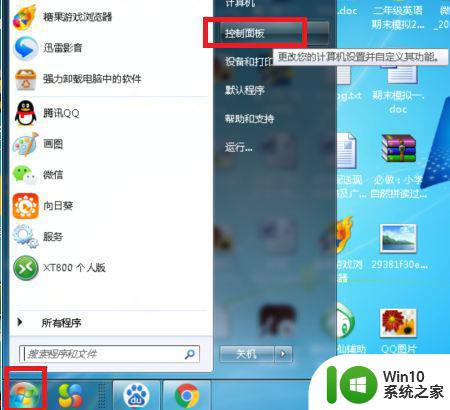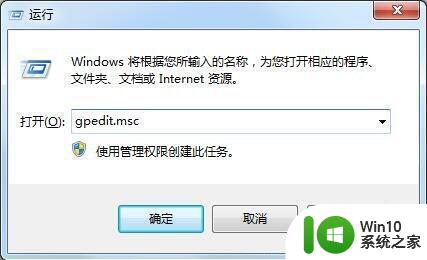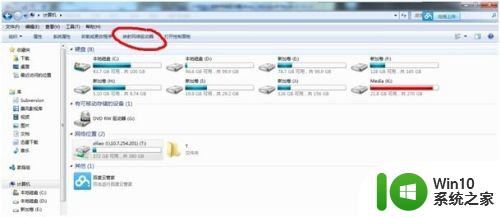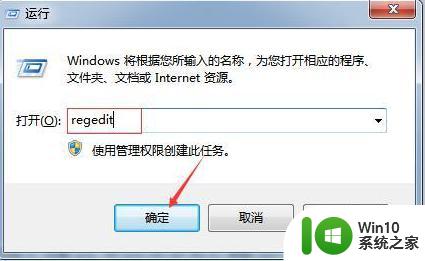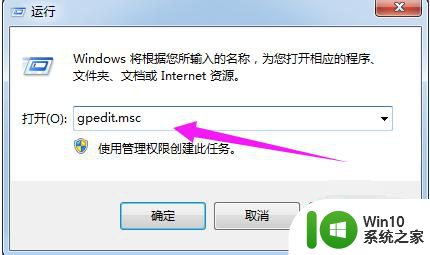win7电脑文件复制速度慢如何提升 如何解决win7电脑复制文件速度特别慢的问题
更新时间:2023-07-15 15:47:02作者:jiang
win7电脑文件复制速度慢如何提升,随着使用Win7电脑的时间增长,许多用户可能会遇到一个共同的问题,那就是文件复制速度变得异常缓慢,这个问题无疑会影响我们的工作效率和使用体验。所幸我们可以采取一些简单的措施来提升Win7电脑的文件复制速度。本文将为大家分享一些实用的解决方法,帮助您解决Win7电脑复制文件速度特别慢的问题。无论是优化系统设置还是调整硬件配置,都将有助于改善您的文件复制体验。
1、鼠标点击win7系统左下角的“控制面板”图标。
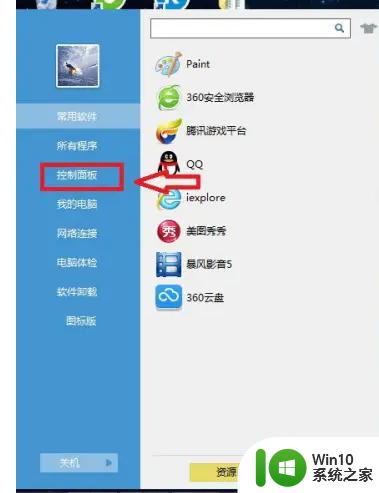
2、随后在弹出的窗口中选择“控制面板”进入,在控制面板界面中将右上角处查看方式改为“大图标”,最后选择 “程序和功能”进入。
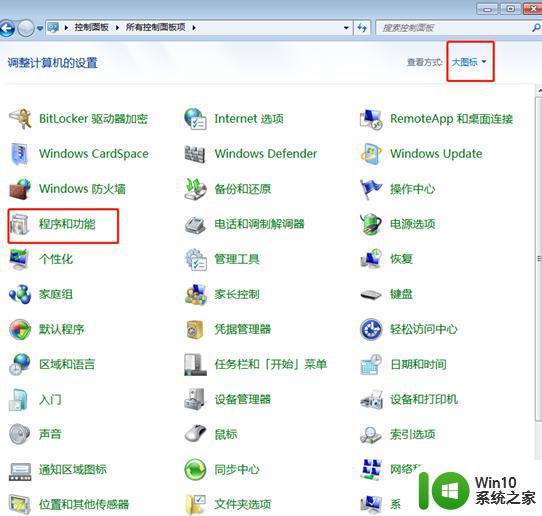
3、在程序和功能界面中点击左侧的“打开或关闭windows功能”。
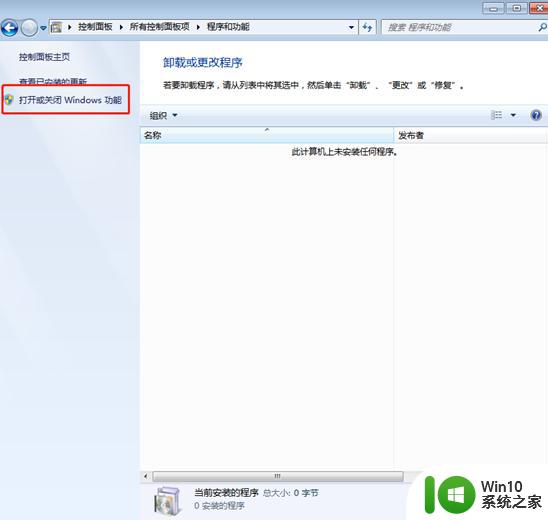
4、在电脑弹出的windows功能窗口中将鼠标移至最后,取消勾选“远程差分压缩”的方框,最后点击“确定”即可,此时复制文件的速度就提升了很多。
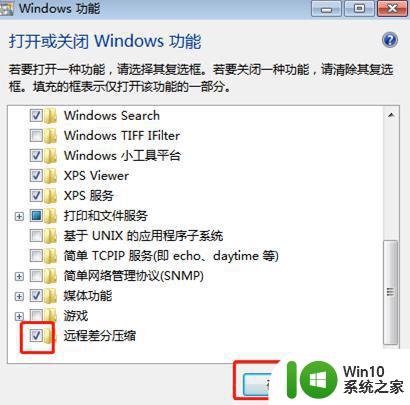
以上就是如何提升win7电脑文件复制速度的全部内容,如果您还不了解,请根据本文的方法操作,希望这能帮助到大家。